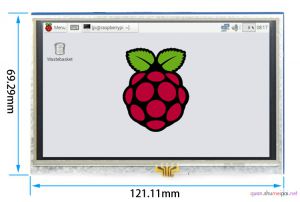5英寸HDMI触摸显示屏 A型
产品介绍编辑本段
- 5inch标准显示器,硬件分辨率800×480
- 带电阻触摸屏,支持触摸控制
- 支持背光单独控制,可关闭背光节省功耗
- 支持标准HDMI接口输入,兼容并可直接插入树莓派所有版本的主板(4代3代2代1代)
- 可作为通用HDMI显示器使用,如接电脑HDMI作为副显示器(分辨率输出要能调整为800X480)
- 如仅用作显示则无需占用IO资源(树莓派使用触摸功能时需占用IO资源)
- 本产品通过CE、RoHS认证
产品参数编辑本段
- 尺寸: 5.0(inch)
- SKU: MPI5008
- 分辨率: 800×480(dots)
- 触摸: 4线电阻触摸
- 外形尺寸: 121.11*77.93(mm)
- 包装尺寸: 154*135*51 (mm)
- 重量(含包装): 206(g)
- 功耗: 0.34A*5V
硬件说明编辑本段
接口定义
- ① USB 供电接口:USB供电输入(5V),如图④母座已连接树莓派取电,则此USB可不接
- ② HDMI 接口:用于连接主板和 LCD 显示屏进行HDMI传输
- ③ 背光开关:控制背光打开和关闭,可节省功耗
- ④ 电源和触摸接口:从树莓派取电给液晶屏,同时将触摸信号通过GPIO回传至树莓派
- ⑤ 扩展接口:将图④母座占用的GPIO口PIN对PIN引出,方便扩展使用
产品尺寸
与树莓派连接编辑本段
驱动的安装编辑本段
步骤1:安装官方镜像
从官方下载最新镜像
按官方教程步骤安装好系统
步骤2:安装LCD驱动
方法一:在线安装(Pi需连互联网)
1)用Putty连接登陆树莓派系统到用户命令行(初始用户名:pi 密码:raspberry)
2)执行以下命令(复制后在Putty窗口中单击鼠标右键即可粘贴):
sudo rm -rf LCD-show
git clone https://github.com/goodtft/LCD-show.git
chmod -R 755 LCD-show
cd LCD-show/
sudo ./LCD5-show
方法二:离线安装
1)从光盘中拷贝“LCD-show.tar.gz”驱动(文末也有下载链接)到树莓派系统卡根目录下;
(推荐步骤1烧录完成后将驱动直接拷贝到Micro SD卡,或使用SFTP等办法远程拷贝)
2)执行以下操作命令解压安装驱动:
cd /boot
sudo tar zxvf LCD-show.tar.gz
cd LCD-show/
sudo ./LCD5-show
步骤3:结束
执行完上述步骤后,树莓派将自动重启,即可正常触摸和显示。
电脑显示器使用编辑本段
使用HDMI连接线将电脑HDMI输出信号连接至LCD的HDMI接口;
将MicroUSB连接线一端连接LCD的USB 接口,另一端连接至电脑的USB端口或者USB充电口。
如有多个显示器,请先拔掉其他显示器接口,将本LCD作为唯一显示器进行测试。
作为电脑显示器用,触摸功能将不可用。
旋转显示方向编辑本段
注:此方法只针对树莓派系列的显示屏,其它显示屏并不适用
第一步:
如果还没有安装驱动,请执行下面的命令(树莓派需要联网):
sudo rm -rf LCD-show
git clone https://github.com/goodtft/LCD-show.git
chmod -R 755 LCD-show
cd LCD-show/
sudo ./XXX-show
执行完毕之后,驱动会安装好,系统会自动重启,然后显示屏就正常显示和触摸
(' XXX-show '可以改为对应的驱动)
第二步:
如果已经安装好驱动,请执行下面的命令:
cd LCD-show/
sudo ./rotate.sh 90
执行完毕之后,系统会自动重启,然后显示屏就可以旋转90度正常显示和触摸
(' 90 '也可以改为0,90,180,270等数值,分别代表旋转角度0度,90度,180度,270度)
如果提示 rotate.sh 找不到,请回到 第一步,安装最新的驱动
如果是HDMI接口显示屏使用Raspberry Pi 4,需要先把config.txt文件中的 dtoverlay=vc4-fkms-V3D 注释掉(config.txt文件位于Micro SD卡根目录,即/boot中)
文档与驱动编辑本段
文档下载
- 中文使用说明书:http://www.shumeipai.net/resource.php?mod=view&rid=2747
- 树莓派电阻触摸翻转问题说明:http://www.shumeipai.net/resource.php?mod=view&rid=2748
- PCB工程图:http://www.shumeipai.net/resource.php?mod=view&rid=2749
- LCD驱动安装教程:http://www.shumeipai.net/resource.php?mod=view&rid=2740
- 如何校准电容触摸:http://www.shumeipai.net/resource.php?mod=view&rid=2741
- 安装虚拟键盘:http://www.shumeipai.net/resource.php?mod=view&rid=2742
驱动下载
懒人镜像img编辑本段
如果你觉得前面步骤的修改配置、安装驱动都比较困难或者仍然显示异常,请先使用我们预装好驱动的镜像,下载后解压并把镜像写入到TF卡中。然后把卡插入树莓派就可以使用了。
1、RaspiOS、Raspbian
| 更新版本 | 适用型号 | 账号/密码 | 下载链接 |
|---|---|---|---|
| 2020-08-20 | Pi4、3B+、3、2、ZERO、ZERO W | 账号:pi 密码:raspberry | shumeipai.net/resource.php?mod=view&rid=2750 |
2、Ubuntu MATE
| 更新版本 | 适用型号 | 账号/密码 | 下载链接 |
|---|---|---|---|
| Mate:18.04 | PI3B+、PI3、PI2 | 账号:pi 密码:raspberry | shumeipai.net/resource.php?mod=view&rid=2488 |
3、Kali Linux
| 更新版本 | 适用型号 | 账号/密码 | 下载链接 |
|---|---|---|---|
| 2020.2b | Pi4B、3B+、3B、2B | 账号:kali 密码:kali | shumeipai.net/resource.php?mod=view&rid=2751 |
附件列表
您所在的用户组无法下载或查看附件
词条内容仅供参考,如果您需要解决具体问题
(尤其在法律、医学等领域),建议您咨询相关领域专业人士。
如果您认为本词条还有待完善,请 编辑
上一篇 下一篇 3.5寸触摸显示屏 GPIO版